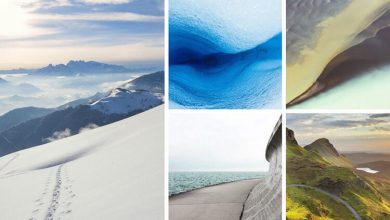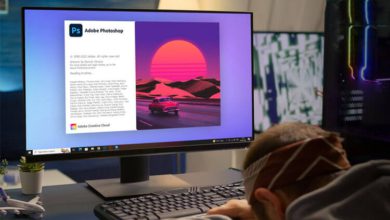تعرف على أحد طرق تسريع بدء تشغيل ويندوز 10
كما نلاحظ بالممارسة ان الويندوز في بداياته بعد الفورمات يكون في أحسن أحواله فلا نجد تأخيرا في عملية بدء التشغيل للكمبيوتر والنظام وكذلك الحال مع البرامج التي تعمل بسلاسة وخفة لمدد طويلة من الوقت. الا ان هذا الحال يتغير بمرور الوقت والشهور حيث نلاحظ تغير الحال وبطء واضح يفوق المعتاد عند اعادة تشغيل جهاز الكمبيوتر.
فكما هو معلوم ان البدايات لاتوزاي النهايات, حيث يزدحم القرص الصلب بالبرمجيات التي نقوم بتثبيتها يدويا وبعضها يتوجب عمله مع بدء تشغيل النظام. هذا الكم من البرمجيات يحتاج لبعض الوقت كي يعمل نظام التشغيل على تهيئة تلك البرامج للعمل في الخلفية مع كل عملية تشغيل.
التجربة العملية تقول ان الوقت الذي يحتاجه النظام لتمكين المستخدم من استخدام الجهاز دون معيقات بظهور كامل مكونات سطح المكتب وسلاسة عمل الفأرة وتحميل وتفحص كل مايلزم ليعمل النظام كما يجب.. تحتاج تلك المدة الى 10 ثواني اضافية عن الوقت الذي كان عليه الوضع العام قبل وجود تلك البرمجيات.
في المقابل, ثمة حيلة في سجل النظام تتيح للمستخدم من تجاوز هذه المدة الاضافية ( 10 ثواني ) واختصارها الى حدها الادنى لاضافة المزيد من السرعة الى عملية التشغيل.
طريقة تسريع بدء تشغيل ويندوز 10
وكما هي الاعراف بأن تلك الحيل تحتاج الى الولوج الى سجل النظام Registry حيث المفاتيح التي لو تعطل احداها ! سيواجه المستخدم الكثير من المشكلات.
هذا السجل حساس للغاية ويفضل ان يعمل المستخدم وقبل التعديل عليه او الاضافة اليه ان يقوم بعمل نسخة احتياطية منه Export وهو الخيار العام الذي يقوم بنسخ كل مكونات السجل. او ان يعمل المستخدم عن نسخ المفتاح الذي بصدد التعديل عليه للعودة والتراجع متى كان هناك خطأ ما من خلال الامر Import .
قم بالضغط على شعار الويندوز بلوحة المفاتيح مصحوبا بالضغط على حرف الـ R. واكتب الامر Regedit واضغط Enter.
عليك الانتقال هنا بتتبع المسار التالي :
HKEY_LOCAL_MACHINE\SOFTWARE\Microsoft\Windows\
CurrentVersion\Explorer\Serialize
المجلد \Serialize هو مقصدنا هنا وفي حال لم تجده ضمن مجلد \Explorer بحسب المسار اعلاه, عليك انشائه بالضغط على Explorer بيمين الماوس واختر New ومنها Key. ومن ثم اعطه الاسم Serialize.
سنجد الان Serialize اسفل الـ Explorer قم بالضغط عليه بيمين الماوس واختر New , هذه المرة على اختيار القيمة DWORD (32-bit) واعطها الاسم StartupDelayInMSec.
بهد انشاء القيمة الجديد وحيث ستجدها في المربع يمين النافذة. قم بالضغط عليها بالنقر المزدوج وتأكد من القيمة value data تعادل صفر (0). ثم اضغط على موافق OK للخروج.
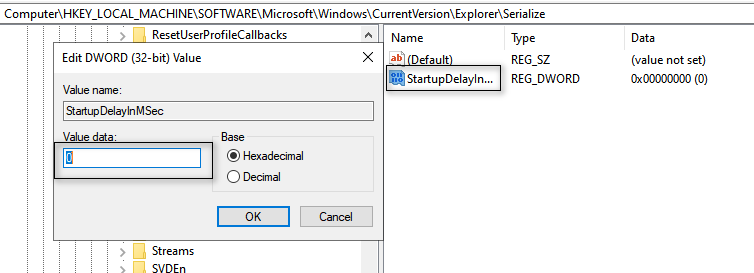
لتطبيق ماقمت به من متغيرات وملاحظة الفرق عليك اعادة تشغيل الكمبيوتر. مع ملاحظة ان بامكانك الغاء كل ماسبق من تعديلات بحذف المجلد Serialize من سجل النظام.